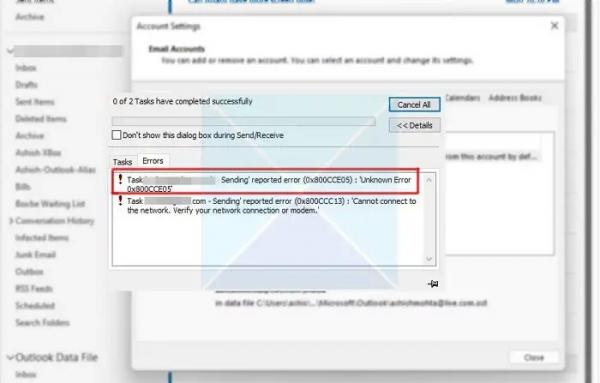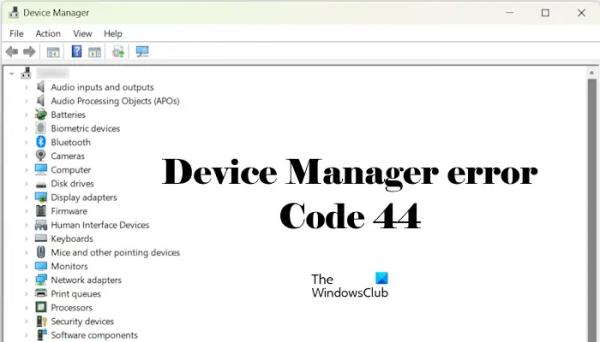Microsoft Outlook является важным инструментом. Это позволяет вам организовать ваши электронные письма и календари, а также помогает вам с другими функциями. Однако многие пользователи жаловались на ошибку Outlook, которая гласит, что задача «Почта RPM — отправка и получение» сообщила об ошибке (0x800CCC69): «Неизвестная ошибка 0x800CCC69». Ошибка обычно возникает при отправке электронных писем и при обработке электронных писем Outlook.
Отправка сообщения об ошибке 0x800CCC69 в Outlook
Ошибка в основном возникает из-за системных файлов вашего клиента Outlook. Или вы неправильно настроили параметры Outlook. Чтобы исправить это, вы можете попробовать следующие методы:
- Перезагрузите компьютер и маршрутизатор
- Проверьте все настройки SMTP
- Восстановите установку Outlook
- Переустановите Outlook на компьютере
Убедитесь, что ваша учетная запись пользователя имеет полный доступ для настройки параметров Outlook.
Программы для Windows, мобильные приложения, игры — ВСЁ БЕСПЛАТНО, в нашем закрытом телеграмм канале — Подписывайтесь:)
1) Перезагрузите компьютер и маршрутизатор
Во-первых, перезагрузите компьютер и маршрутизатор и посмотрите, исчезнет ли проблема. Если не поможет, читайте дальше.
2) Проверьте все настройки SMTP.
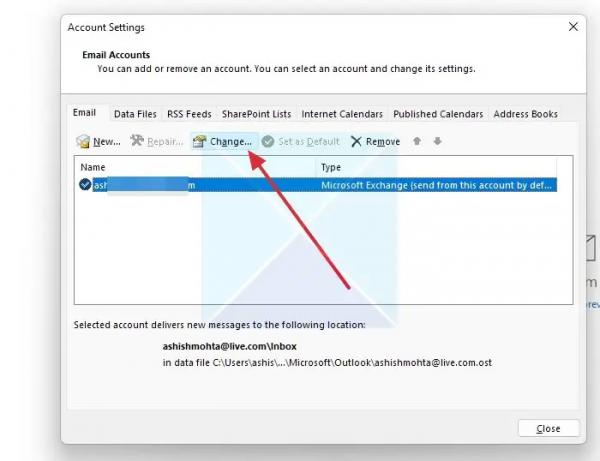
Вы также должны проверить свои настройки SMTP и убедиться, что они в порядке. Если параметры SMTP неточны, распространены такие ошибки, как Неизвестная ошибка 0x800CCC69. Чтобы проверить настройки, выполните следующие действия:
- Запустите Outlook, затем выберите «Файл» > «Настройки учетной записи» > «Настройки учетной записи».
- В окне «Настройки учетной записи» выберите учетную запись, для которой вы пытаетесь устранить неполадки, и нажмите «Изменить».
- В окне «Изменить учетную запись» проверьте настройки сервера входящей почты и сервера исходящей почты (SPTP) на соответствие параметрам вашего поставщика услуг электронной почты. Если отличается, обновите настройки.
- В разделе «Информация для входа» убедитесь, что вы используете правильного пользователя, и проверьте, решена ли проблема.
Читать: электронные письма застряли в приложении «Исходящие почты» в Windows
3) Восстановите установку Outlook
Как уже упоминалось, проблема может возникнуть из-за поврежденных системных файлов Outlook. Итак, первое, что вы должны попробовать, это восстановить установку Outlook. Для этого выполните следующие действия:
- Нажмите клавишу Windows + I, чтобы запустить настройки.
- Перейдите в Система > Приложения > Приложения и функции.
- Здесь найдите Microsoft 365, а затем щелкните значок с тремя точками рядом с ним.
- Теперь нажмите «Изменить».
- Наконец, выберите «Быстрое восстановление» в разделе «Как вы хотите восстановить программы Office?». Window и посмотрите, решит ли это проблему для вас.
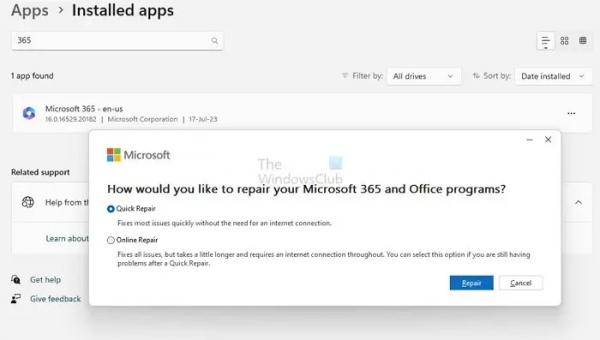
- В случае, если Quick Repair не исправляет ошибку. Затем выполните те же действия еще раз, но на этот раз выберите онлайн-восстановление и посмотрите, как все обернется для вас.
Если вы используете автономную версию Outlook, вам нужно будет выполнить те же действия, но вместо Office 365 найдите Outlook и выберите восстановление.
Читать: Как исправить ошибки установки Microsoft Office
4) Переустановите Outlook на компьютере
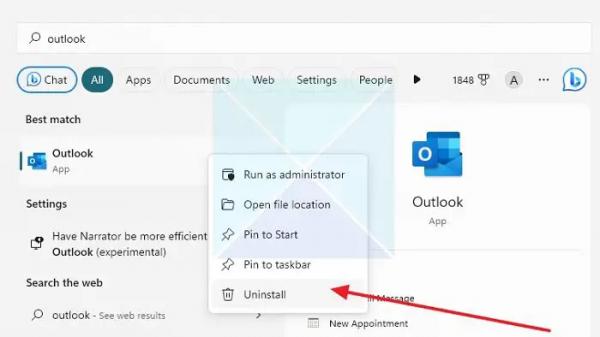
Если в итоге у вас ничего не получится, то можно подумать о переустановке Outlook. Для этого выполните следующие действия:
- Нажмите Win + S и найдите Outlook.
- Щелкните правой кнопкой мыши по нему, как только он появится на свету, и выберите удаление.
- После удаления загрузите установщик Office и выберите установку Outlook.
Проверьте, решена ли проблема для вас.
Как исправить ошибку отправки в Outlook?
Если вы столкнулись с ошибкой отправки в Outlook, попробуйте выполнить следующие действия: проверьте подключение к Интернету, перезапустите Outlook, проверьте настройки SMTP, временно отключите антивирус/брандмауэр, проверьте настройки электронной почты, очистите папку «Исходящие», уменьшите размер электронной почты или вложения, проверьте состояние сервера электронной почты, обновите Outlook или восстановите/переустановите программу, если это необходимо. Если проблема не устранена, обратитесь к поставщику услуг электронной почты или в ИТ-отдел.
Как обновить Outlook?
Чтобы обновить Outlook, вы можете закрыть приложение Outlook и снова открыть его. Это обновит почтовый клиент и загрузит все новые электронные письма или обновления. Вы также можете вручную нажать кнопку «Отправить/получить» на панели инструментов Outlook, чтобы обновить папку «Входящие».